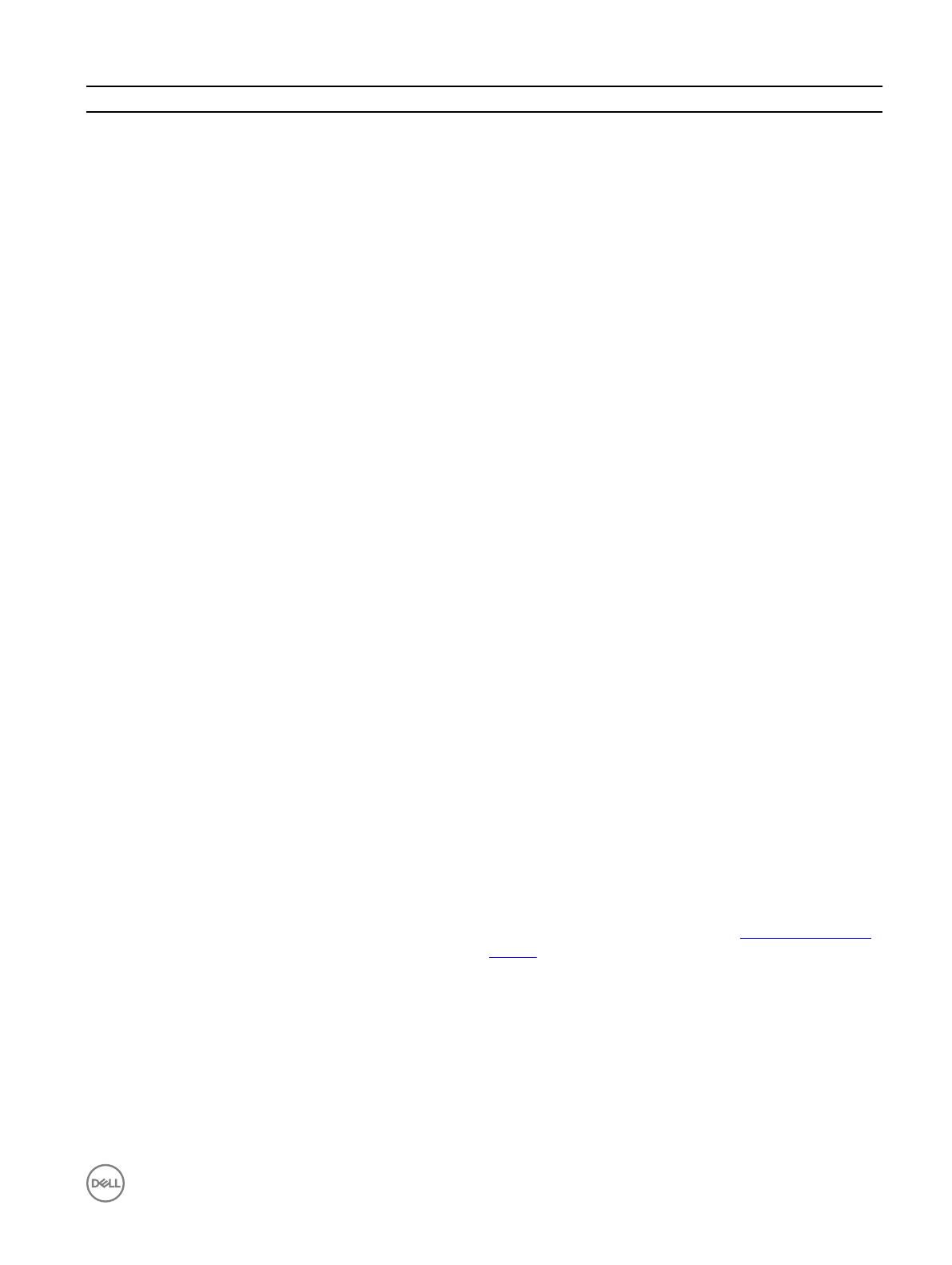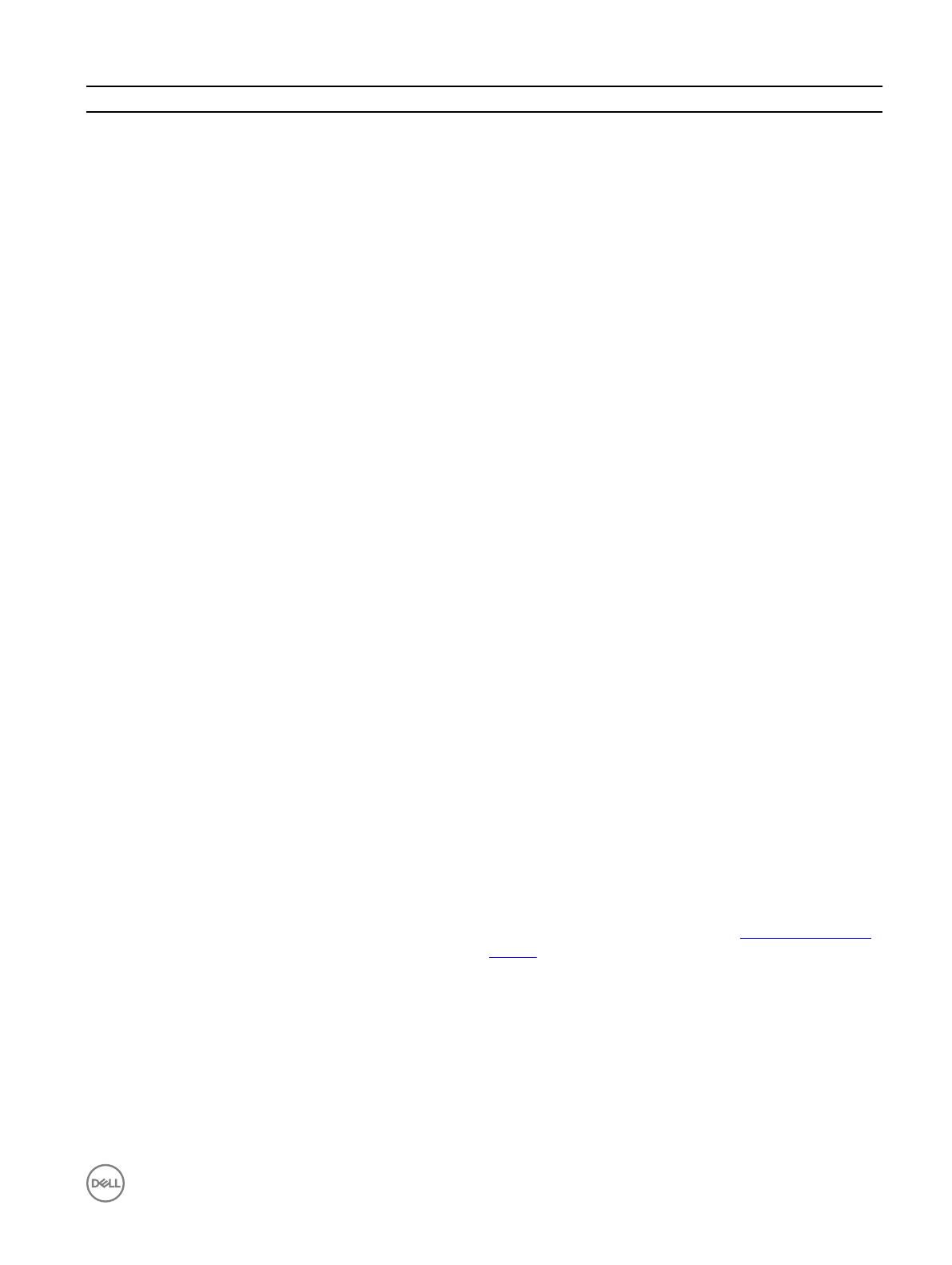
Mensajes de error Descripción
rutina de inicio. Ejecute las pruebas de la Controladora de
teclado en los Dell Diagnostics (Diagnósticos de Dell).
KEYBOARD DATA LINE FAILURE (Fallo de la línea
de datos del teclado)
En los teclados externos, compruebe la conexión del cable.
Ejecute las pruebas de la Controladora del teclado en Dell
Diagnostics (Diagnósticos de Dell).
KEYBOARD STUCK KEY FAILURE (Fallo de tecla
bloqueada del teclado)
En los teclados externos, compruebe la conexión del cable.
Reinicie el equipo y evite tocar el teclado o el ratón durante la
rutina de inicio. Realice las pruebas de la Tecla bloqueada en
Dell Diagnostics (Diagnósticos de Dell).
LICENSED CONTENT IS NOT ACCESSIBLE IN
MEDIADIRECT (No se puede acceder al contenido
bajo licencia de MediaDirect)
Dell MediaDirect no puede comprobar las restricciones de la
Gestión de derechos digitales (DRM por sus siglas en inglés) en
el archivo, por lo que el archivo no puede reproducirse.
MEMORY ADDRESS LINE FAILURE AT ADDRESS, READ
VALUE EXPECTING VALUE (Error en línea de la
dirección de la memoria, el valor de lectura
espera un valor)
Puede que un módulo de memoria sea defectuoso o esté
colocado incorrectamente. Vuelva a instalar el módulo de
memoria y, si es necesario, sustitúyalo.
MEMORY ALLOCATION ERROR (Error de asignación
de memoria)
El software que intenta ejecutar está en conflicto con el sistema
operativo, otro programa o una utilidad. Apague el equipo,
espere 30 segundos y reinícielo. Intente ejecutar el programa de
nuevo. Si el mensaje de error continúa, consulte la
documentación del software.
MEMORY DOUBLE WORD LOGIC FAILURE AT ADDRESS,
READ VALUE EXPECTING VALUE (Falla de lógica
de doble palabra de memoria en dirección; se
leyó valor y se esperaba valor)
Puede que un módulo de memoria sea defectuoso o esté
colocado incorrectamente. Vuelva a instalar el módulo de
memoria y, si es necesario, sustitúyalo.
MEMORY ODD/EVEN LOGIC FAILURE AT ADDRESS,
READ VALUE EXPECTING VALUE (Error de lógica
impar/par de memoria en la dirección; se leyó
valor y se esperaba valor)
Puede que un módulo de memoria sea defectuoso o esté
colocado incorrectamente. Vuelva a instalar el módulo de
memoria y, si es necesario, sustitúyalo.
MEMORY WRITE/READ FAILURE AT ADDRESS, READ
VALUE EXPECTING VALUE (Error de lectura/
escritura de memoria en dirección; se leyó
valor y se esperaba valor)
Puede que un módulo de memoria sea defectuoso o esté
colocado incorrectamente. Vuelva a instalar el módulo de
memoria y, si es necesario, sustitúyalo.
NO BOOT DEVICE AVAILABLE (No hay disponible
ningún dispositivo de inicio)
El equipo no puede encontrar la unidad de disco duro. Si la
unidad de disco duro es el dispositivo de inicio, compruebe que
está instalada, colocada correctamente y particionada como
dispositivo de inicio.
NO BOOT SECTOR ON HARD DRIVE (No hay ningún
sector de inicio en la unidad de disco duro)
El sistema operativo podría estar dañado. Póngase en contando
con Dell.
NO TIMER TICK INTERRUPT (No se ha producido
interrupción de marca del temporizador)
Un chip de la placa base podría ser defectuoso. Ejecute las
pruebas de Configuración de sistema en Dell Diagnostics
(Diagnósticos de Dell).
NOT ENOUGH MEMORY OR RESOURCES. EXIT SOME
PROGRAMS AND TRY AGAIN (No hay recursos o
memoria suficientes. Salga de algunos
programas)
Tiene demasiados programas abiertos. Cierre todas las ventanas
y abra el programa que desee utilizar.
25